デジタルの疑問難問解決隊 第19回
プリンターの選び方 使い方徹底解説

皆さまはプリンターを選ぶ時の基準はなんですか? 価格、メーカー、出力サイズと悩ましいところです。今回はプリンターの選び方と使い方のお悩みにお答えします。
※本コラムではインクジェット方式のプリンターを中心に解説いたします。
本題に入る前に、印刷には「色の三原色」という原理があります。青緑(C)シアン、赤紫(M)マゼンタ、黄(Y)イエローの3つの色を掛け合わせて、様々な色を再現しています。そして黒(K)ブラックが加わって印刷業界ではCMYKと呼ばれています。そしてインクの種類には、発色に優れている染料系と滲みに強い顔料系があります。

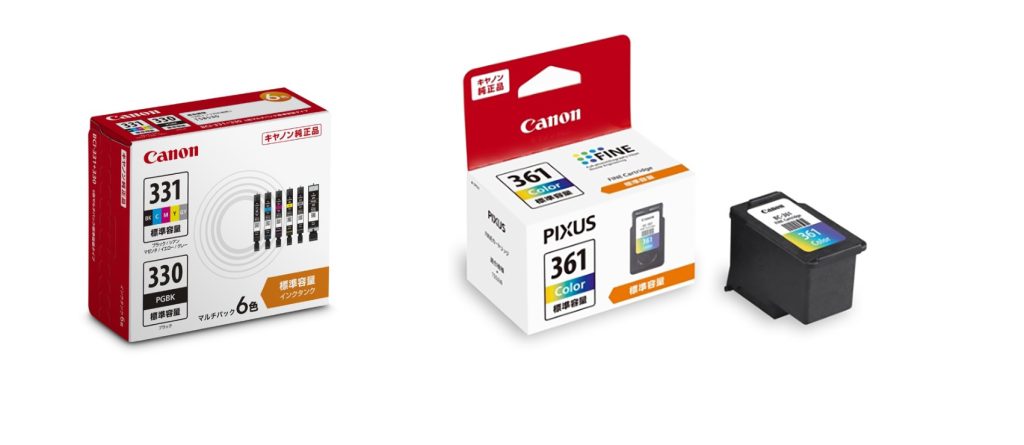
最近のプリンターは本体価格が1万円を切る機種が各メーカーから発売され、気軽に購入できるようになりました。しかしそれには思わぬ落とし穴があります。それはインクのランニングコストがかかるということです。安価な機種は前に述べました、3原色の部分のインクカートリッジが一体型になっています。印刷を進めていくうえで、すべてのインクが均等に消費されるということはありません。それは印刷するデータで使用されている色に左右されるからです。赤系統の色を多く使えば、当然マゼンタインクが早くなくなります。しかし他のインクが残っていてもマゼンタが切れてしまったことにより、プリンターからインク交換の警告サインが出ます。そのような場合は交換しなくてはなりません。せっかく安価なプリンターを購入したものの、インクカートリッジに本体価格の半分近い金額を払うハメになります。2回も交換すればもう一台、購入できるほどの出費となります。そのような訳で比較的多くの印刷をするという方は、本体価格に惑わされることなく、独立インクの機種を選べば、不足したインクのみを交換すれば良いことになります。
またプリンターの中でもっとも重要なのがノズルヘッドです。最近の一体型はインクカートリッジにヘッドが装着されており、インクの交換と共にヘッドも自動的に交換となります。ある意味、目詰まりによるかすれなどもなく、常にベストな状態を保てるという利点があります。その点を考えるとほとんど使わないという方は一体型を購入するという選択肢もあると言えます。
最近の傾向としてメーカー側もメンテナンスの手間を省き、消費者の側も不具合を直ぐに解決したいという利点から、こうした一体型が増えてきています。しかし当然のことながらコスト高を避けることはできないというのが現状です。


2016年、エプソンが初めてプリンターで「エコタンク」方式と銘打って発表した機種は業界の常識を覆すものでした。今までのカートリッジ交換式から大容量タンクへの注入方式への転換は、ヘビーユーザーが待ち望んでいたものでした。個人事業主の方はもちろん、普通のご家庭でも、毎月必ず印刷するものがある、サークル活動や趣味のものを印刷するなど、インクカートリッジを4~5回交換するというという方はこの大容量タンク方式のプリンターをお勧めします。

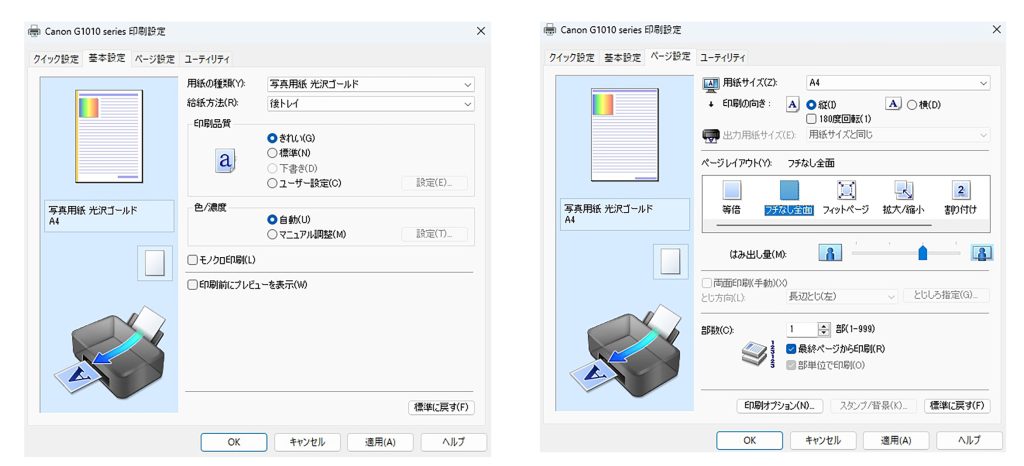
プリンターの基本設定はA4、縦、カラー、普通紙、等倍となっています。Webページ、書類などの印刷はこの設定で問題はありません。しかし、デジカメの写真データを高画質で印刷をする場合は、印刷設定を変えないと綺麗に出力することが出来ません。当然印刷用紙も、色々と発売されています。ところが用紙メーカーによって使われている用語が統一されておらず、どの設定が適切なのかが、わかりにくいというのが現状です。
そこで、OSはWindows11、プリンターはキヤノンの場合の印刷設定を例にみてみましょう。まず肝心の印刷設定はどこにあるかと言うと、スタートボタン→設定→Bluetoothとデバイス→プリンターとスキャナー→接続のプリンターを選択→印刷設定となります。11からは随分と面倒な手順となってしまいました。そこで頻繁に印刷設定を変更する方はデスクトップにアイコンを作る方法があります。コントロールパネル→デバイスとプリンターのアイコンマークを左クリックでデスクトップ上にドラッグ&ドロップで作成します。
基本設定のタブの中の用紙の種類で、購入したペーパーに記載の種類を選択。印刷品質を「きれい」を選択。ページ設定のタブの用紙サイズからペーパーに適したサイズを選択。次にページレイアウトの中から、「等倍、フチなし全面」などの目的に合ったものを選択します。最後にOKを押して印刷をスタートさせます。
余談ながら、印刷に限らずWindowsにおける「OK」と「適用」の違いを理解されていな方のために解説します。今回限りこの決定で印刷したい場合は「OK」を押します。しかし毎回設定した内容で印刷した場合は「適用」を押してから「OK」を押します。この手順を踏まないで電源を落としてしまうと、以前の設定に戻ってしまいます。基本的なことのようであり、皆さまが陥ってしまうツボでありますので、是非覚えて頂きたいものです。

プリンターをあまり使っていない、逆に大量に印刷した時などに起こるのがヘッドの目詰まりです。その場合はプリンターのアイコンを右クリック→プリンターのプロパティ→ユーティリティ→メンテナンスと各種設定を開きます。まず「ノズルチェックパターン印刷」を選択し、どの色のヘッドに問題があるかを見極めます。そして「クリーニング」を選び、「全色一括」「ブラック」「カラー」と3つの中から該当するものを選び、クリーニングを実行します。そして「ノズルチェックパターン印刷」を行い、印字結果を確認します。何度か繰り返しても改善されない場合は「強力クリーニング」を実行します。通常のかすれなどはこのプロセスで改善されます。しかしこのクリーニングはインクを大量に消費するということをお忘れなく。最後にこの方法でも改善しない場合はヘッドを専用溶液で洗うという方法がありますが、腕に自信のない方はやめておくのが無難です。

答えはNOです。確かにマニュアルには「純正品を必ずお使いください」と書いてあります。ところがサードパーティーより発売されているエコインクや、詰め替え用インクを自分で注入しても問題はありません。しかしそれではメーカーとしては利益になりません。そこで各メーカーでは、かなり初期の機種よりカートリッジの底辺部にICチップを埋め込み、純正品以外を装着するとインク残量が検知できない仕掛けを施しました。そこでリセッターと呼ばれる、ICチップのメモリーをリセットする機械を開発したり、回収した空のカートリッジにインクを詰め替えた商品を販売したりとエスカレートしていきました。その結果、インクメーカーは独占禁止法違反、プリンターメーカーは特許権侵害と、お互いを訴訟する状態にまで泥沼化してしまいました。現在では結審され、リセッターは発売されなくなり、そのかわりエコインクは発売を続けています。しかし、大容量インクの時代に入りメーカー側はタンクの入り口を特殊な形状に変更し、他メーカーのインクを簡単には注入できないように排除する方向へと変わってきました。セイコーエプソンは2026年までに新規で販売するオフィス向けプリンターを全てインクジェット方式とし、レーザープリンターの販売を中止すると発表しました。これによりトナー方式という規格はいずれ姿を消すことなり、益々インクジェット方式におけるインク戦争が再燃しそうな感じとなりました。
(広報委員会)

